如果戴尔电脑系统出现问题,或者想要更换新系统,可以使用U盘重新安装系统。这种方法的优点是速度快、操作方便、不需要CD机或CD。那么dell如何从u盘启动重装系统呢?下面详细介绍一下dell从u盘启动重装系统的方法步骤。
工具/原料:
系统版本: windows10系统
品牌型号:戴尔Inspiron 14
软件版本:小白一键重装系统2320
dell从u盘启动重装系统的方法步骤:
1、下载安装打开工具并插入u盘
找到一台可以联网的电脑,下载安装小白一键重装系统工具并打开,将8G以上的空白U盘插入电脑,选择生产系统模式进入。 (官方下载入口:小白系统官网)

2、制作u盘启动盘
选择所需的系统并单击“开始”以创建USB 启动盘。

3、查看电脑开机启动键
U盘启动盘创建完成后,点击快捷键集合可以预览需要安装的戴尔电脑主板的启动热键,然后拔掉U盘退出。

4、进入u盘启动pe系统
将USB启动盘插入需要安装的dell电脑,重新启动电脑按启动热键f12进入启动界面,选择U盘启动项进入第一个pe系统。
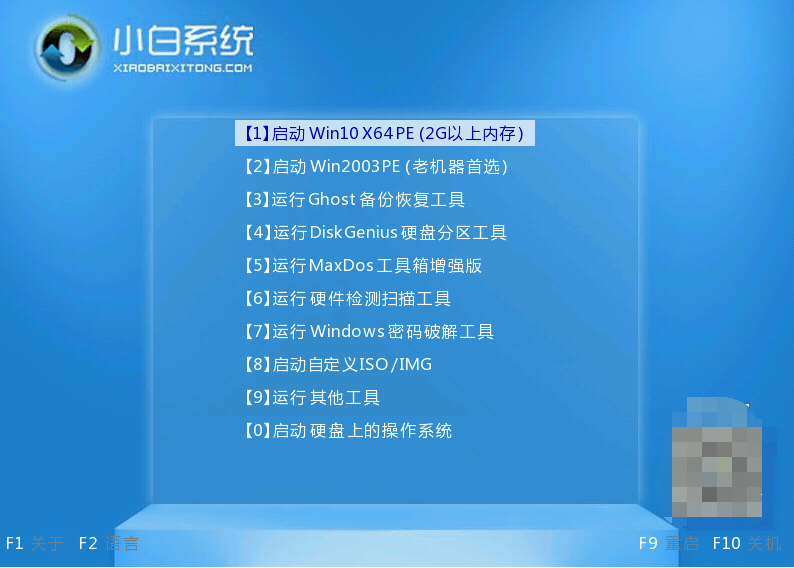
5、pe内重装windows系统
进入pe系统桌面,打开小白安装工具,选择需要的系统,点击安装到c盘。
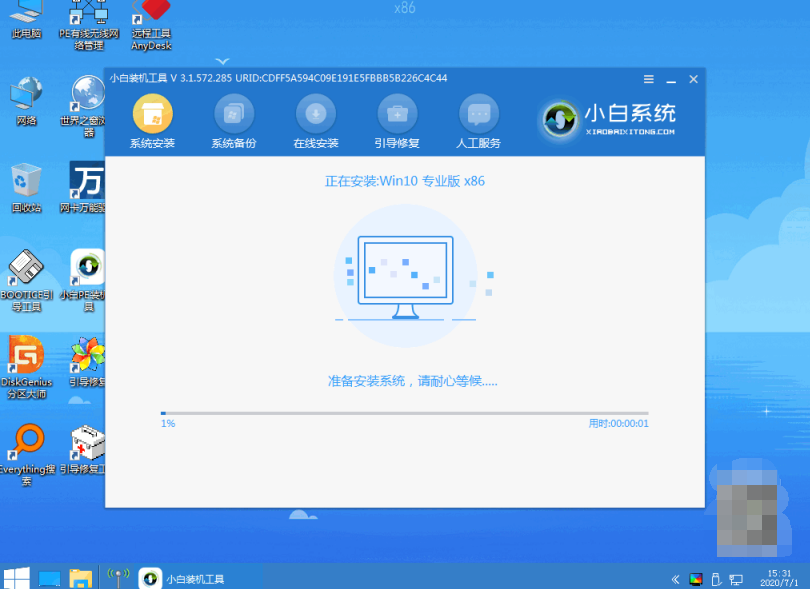
6、重启电脑
当提示安装完成时,需要先拔掉U盘,然后重新启动电脑。

7、进入新系统
期间可能会多次重启电脑,进入新系统的桌面后即可安装成功。

拓展资料:在线一键重装系统
如果电脑系统还能正常使用,除了上述的U盘重装系统之外,小白工具还有一个更简单的安装方法,就是要使用在线一键重装系统的功能,只需选择在线安装所需的系统,然后等待软件自动完成所有安装步骤。具体步骤请参考:小白在线一键重装系统教程。
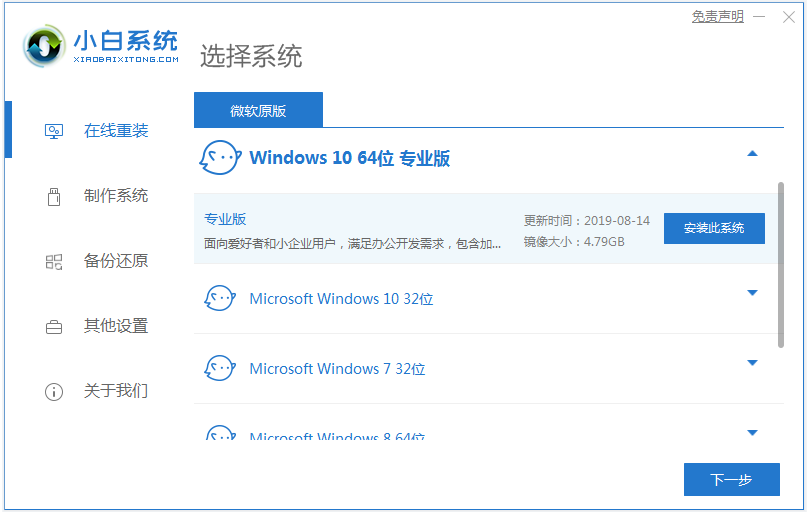
注意事项:重装系统前,需要备份并保存电脑系统盘上的重要数据,以免文件丢失。
总结:
以上是dell从u盘启动重装系统的方法步骤,这里只需要使用小白一键重装系统制作U盘启动盘,然后启动到U盘pe重装系统即可,可以有效帮助解决各种系统问题。小伙伴可以参考教程进行操作。